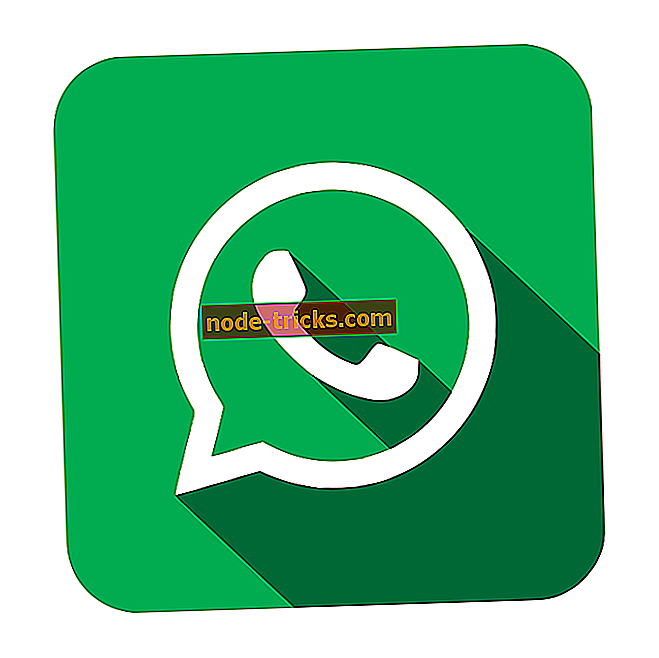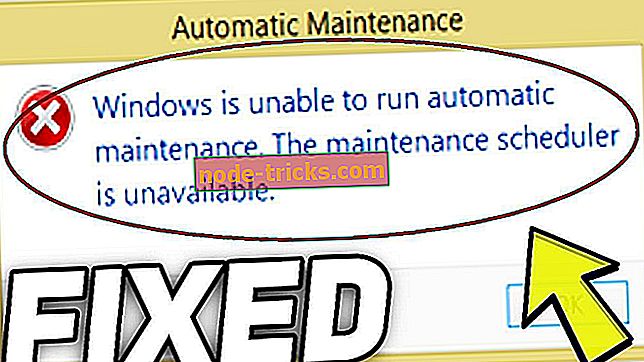Kako odstraniti pomočnika za posodobitev programa Windows 10
Kako trajno onemogočiti posodobitev za Windows 10
- Odstranite pomočnika za posodobitev programa Windows 10
- Izklopite načrtovane naloge za pomočnika za posodobitev
Windows 10 Assistant pomočnik omogoča uporabnikom, da nadgradite Windows 10 na najnovejše gradnje. S tem pripomočkom lahko posodobite Windows na najnovejšo različico, ne da bi čakali na samodejno posodobitev. Vendar pa je Update Assistant komaj bistvenega pomena, saj bodo posodobitve sčasoma prišle do vas brez njega.
Win 10 Update Assistant lahko odstranite enako kot večina programske opreme. Vendar pa so nekateri uporabniki ugotovili, da ima pomočnik za posodabljanje navado samodejne ponovne namestitve. Tako boste morda morali po deinstalaciji tudi izklopiti nekatere načrtovane naloge za pomočnika za posodabljanje.
Kako trajno odstraniti pomočnika za posodobitev programa Windows 10
Odstranite pomočnika za posodobitev programa Windows 10
- Če želite odstraniti pomočnika za posodobitev programa Windows 10, z desno tipko miške kliknite gumb Start in izberite Zaženi .

- Vnesite 'appwiz.cpl' v besedilno polje Run in kliknite gumb V redu .

- Na seznamu programske opreme izberite pomočnika za posodobitev programa Windows 10.
- Kliknite možnost Odstrani .
- Nato kliknite Da za nadaljnje potrditev.
- Nato kliknite gumb v opravilni vrstici raziskovalca datotek.
- V pogovornem oknu C: izberite mapo Windows10Upgrade.
- Pritisnite gumb Izbriši .
- Znova zaženite namizje ali prenosni računalnik.
Izklopite načrtovane naloge za pomočnika za posodobitev
Ko odstranite pomočnika za posodobitev programa Windows 10, boste morda morali izklopiti tudi načrtovane naloge UpdateAssistant, UpdateAssistanceCalenderRun in UpdateAssistantWakeupRun. Če želite to narediti, odprite aplikacijo Cortana.
- Vnesite »Razporejevalnik opravil« v iskalnem polju Cortane.

- Nato izberite, da odprete okno Task Scheduler, ki je prikazano spodaj.

- Dvokliknite Razporejevalnik opravil > Microsoft > Windows > UpdateOrchestrator na levi strani okna Task Scheduler.
- Izključite načrtovane naloge UpdateAssistanceCalenderRun, UpdateAssistant in UpdateAssistantWakeupRun tako, da jih izberete in kliknete njihove možnosti Onemogoči .
- Če želite preveriti, ali obstajajo druge redne naloge posodabljanja, ki bi lahko znova namestile pomočnika za posodabljanje, dodajte brezplačno programsko opremo CCleaner v sistem Windows s klikom na Prenesi na tej strani. Nato lahko odprete čarovnika za namestitev CCleanerja, da ga namestite.
- Odprite CCleaner in kliknite Orodja .

- Kliknite Startup, da odprete seznam zagonske programske opreme.
- Nato kliknite zavihek Razporejena opravila, ki je prikazan neposredno spodaj.

- Izberite možnost Napredni način .
- Onemogočite vse razporejene naloge, ki so navedene v razdelku Windows 10 Upgrade ali Windows Update. Razporejeno opravilo lahko izklopite tako, da jo izberete v možnosti CCleaner in kliknete Onemogoči .
Tako lahko tako odstranite pomočnika za posodobitev sistema Windows 10 in izklopite načrtovana opravila, ki jih lahko pozneje oživijo. Prav tako lahko podrobneje odstranite pomočnika za posodabljanje s programi za odstranjevanje drugih izdelovalcev. Oglejte si to objavo za nadaljnje podrobnosti programske opreme drugih proizvajalcev za odstranjevanje.